Guía Completa Sobre Cómo Reproducir Blu-ray 3d en PS4
Las películas 3D Blu-ray ofrecen una experiencia cinematográfica inmersiva, trayendo profundidad y realismo a tu entretenimiento en casa. Con tecnología estereoscópica avanzada, estos discos ofrecen visuales impresionantes que sobresalen de la pantalla, creando una experiencia de visualización inigualable. Vamos a profundizar en cómo reproducir 3D Blu-ray en tu PS4.
Conversor recomendado de 2D a 3D
HitPaw Univd te ayuda a convertir videos 2D a 3D, ofreciéndote una increíble experiencia de conversión. Puedes descargarlo gratis en tu computadora y disfrutar de la conversión.

Parte 1. ¿Cómo Usar el PS4 para Reproducir 3D Blu-ray?
Si eres propietario de una PlayStation 4 y algunas películas 3D Blu-ray, ¡estás de suerte! El PS4 no solo es una consola de videojuegos; también sirve como un versátil reproductor de medios, capaz de manejar tus discos Blu-ray, incluidos los de formato 3D. En esta guía, te guiaremos a través de los pasos para disfrutar de tus películas 3D favoritas en tu PS4. Solo asegúrate de que tu televisor sea compatible con la reproducción 3D y de tener las gafas 3D necesarias, si es necesario.

- 1. Actualiza tu PS4
- 2. Inserta el disco 3D Blu-ray
- 3. Abre el Reproductor de Medios
- 4. Selecciona el disco Blu-ray
- 5. Navega por el menú del Blu-ray
- 6. Activa la reproducción en 3D
- 7. Ponte las gafas 3D
- 8. Disfruta de tu película
Antes de comenzar, asegúrate de que el software del sistema de tu PS4 esté actualizado. Para hacerlo, ve al menú de Configuración de tu PS4, luego selecciona "Actualización del software del sistema" para verificar si hay actualizaciones disponibles. Descarga e instala las actualizaciones si se solicita.
Inserta el disco 3D Blu-ray que desees en la ranura de disco de tu consola PS4. Asegúrate de que el lado con la etiqueta del disco esté hacia arriba.
Una vez que el disco esté insertado, navega hasta el menú principal de tu PS4. Desplázate hacia el icono de "Reproductor de Medios" usando el control y selecciónalo.
Dentro del Reproductor de Medios, tu disco 3D Blu-ray insertado debería aparecer como una opción. Resalta el icono del disco y presiona el botón X en tu control para seleccionarlo.
El menú del disco Blu-ray debería aparecer ahora en tu pantalla. Navega por el menú usando los botones direccionales en tu control para seleccionar la opción de reproducir la película.
Una vez que la película comience a reproducirse, es posible que debas activar manualmente la reproducción en 3D. Esta opción generalmente se encuentra en el menú de configuración de la interfaz del reproductor Blu-ray. Busca opciones relacionadas con la reproducción 3D o la pantalla y asegúrate de que esté activada.
Ahora que la reproducción en 3D está habilitada, ponte las gafas 3D si lo requiere tu televisor. ¡Siéntate, relájate y disfruta de la experiencia inmersiva de tu película 3D Blu-ray favorita en tu PS4!
Siéntate, relájate y disfruta de tu película en impresionante 3D en tu PS4. Ajusta la configuración según sea necesario para obtener la mejor experiencia de visualización, como ajustar el volumen o el tamaño de la pantalla.
Siguiendo estos simples pasos, puedes desbloquear todo el potencial de tu PS4 como reproductor 3D Blu-ray y disfrutar de una experiencia cinematográfica en la comodidad de tu hogar. ¡Ahora, toma tus palomitas y sumérgete en el mundo del entretenimiento en 3D con tu PS4!
Parte 2. Consejos Extra. Convierte 2D a 3D con HitPaw Univd(HitPaw Video Converter)
Para las personas que aman ver películas 3D Blu-ray en PS4, HitPaw Univd es conocido por ser la mejor solución.
Ofrece una interfaz intuitiva y características robustas siendo una herramienta versátil para convertir videos 2D a 3D, además de ofrecer diferentes funcionalidades para obtener una mejor experiencia en general.
Por Qué Elegir HitPaw Univd
- HitPaw Univd es confiable y tiene una velocidad de conversión rápida.
- HitPaw Univd ofrece una amplia gama de formatos para la conversión de videos, como convertir MKV a MP4, MP4 a MP3.
- Ofrece una interfaz fácil de usar con controles intuitivos.
- Garantiza que no haya pérdida de resolución y que los usuarios obtengan una salida de alta calidad.
- Permite a los usuarios descargar varios videos al mismo tiempo.
Pasos para Convertir 2D a 3D
Consejo: Puede que necesites gafas VR para ver en 3D.
Paso 1: Abre HitPaw Univd: Abre HitPaw Univd en tu computadora y descarga e instala el software desde el sitio web oficial si aún no lo has hecho.
Paso 2: Importa tu video 2D: Importa tu archivo de video 2D en el software cambiando a la pestaña Toolbox.

Paso 3: Selecciona un modo de división de los efectos proporcionados. Hay los efectos más populares, incluyendo Anaglifo Lado a Lado (Ancho Completo), Anaglifo Rojo/Cian Gris, Anaglifo Verde/Magenta Gris, y más.

Paso 4: Después de confirmar el modo de división y el valor de paralaje, puedes seleccionar un formato de salida para el video 3D convertido.

Paso 5: Después de finalizar, puedes previsualizar el efecto VR de tu video 3D.

Mira el siguiente video para aprender más detalles:
Consejo: Debes usar gafas VR montadas en la cabeza o lentes polarizados para previsualizar los efectos 3D.

Parte 3. Preguntas Frecuentes Sobre Reproducir 3D Blu-Ray en PS4
1. ¿El PS4 soporta juegos 3D?
Sí, el PS4 soporta juegos 3D. Sin embargo, la cantidad de juegos 3D disponibles para el PS4 es limitada en comparación con los juegos 2D estándar. Además, no todos los juegos de PS4 son compatibles con la tecnología 3D.
2. ¿Puedo ver Blu-Ray 3D en PS5?
Desafortunadamente, el PS5 no soporta la reproducción de Blu-ray 3D. Sony decidió no incluir soporte para películas Blu-ray 3D en el PS5, centrándose en otras características y avances en juegos y reproducción de medios. Por lo tanto, si deseas ver películas Blu-ray 3D, necesitarás usar un dispositivo diferente que soporte la reproducción en 3D.
Conclusión
En conclusión, esta guía ha proporcionado una visión general de cómo disfrutar de películas Blu-ray 3D en tu PS4, incluyendo pasos, preguntas frecuentes y recomendaciones. Para aquellos que buscan mejorar aún más su experiencia de medios, HitPaw Univd se destaca como una herramienta versátil para convertir videos 2D a formatos 3D inmersivos. Con HitPaw, los usuarios pueden desbloquear una nueva dimensión de entretenimiento.






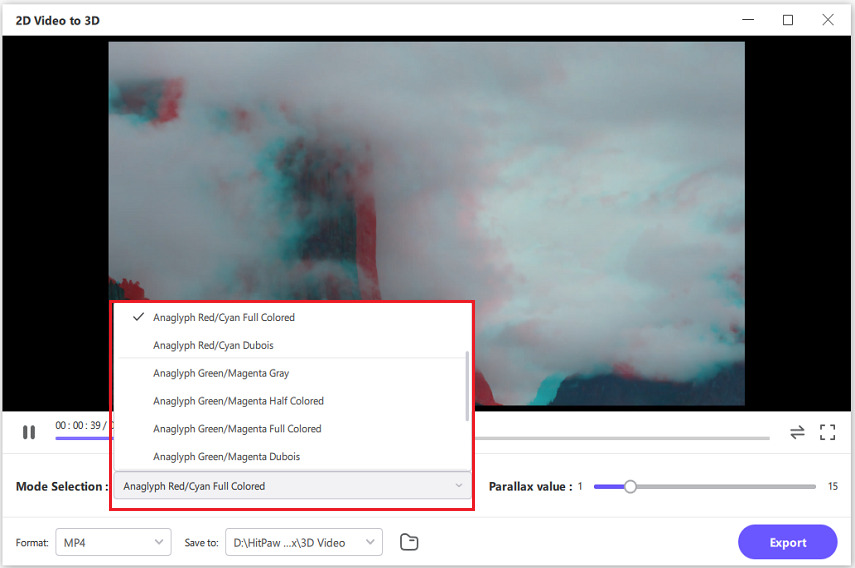

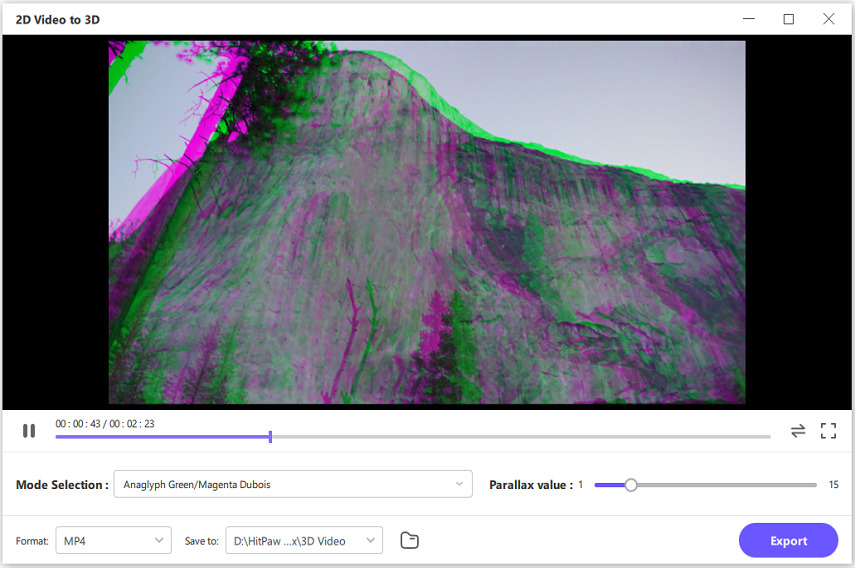

 HitPaw VikPea
HitPaw VikPea HitPaw FotorPea
HitPaw FotorPea HitPaw Watermark Remover
HitPaw Watermark Remover 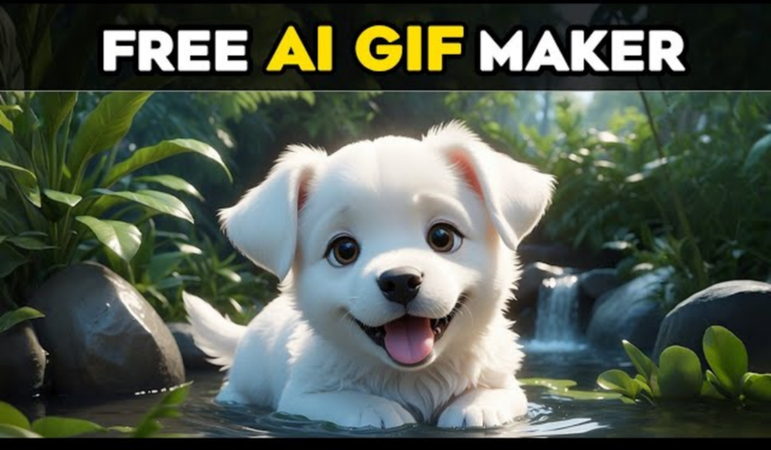

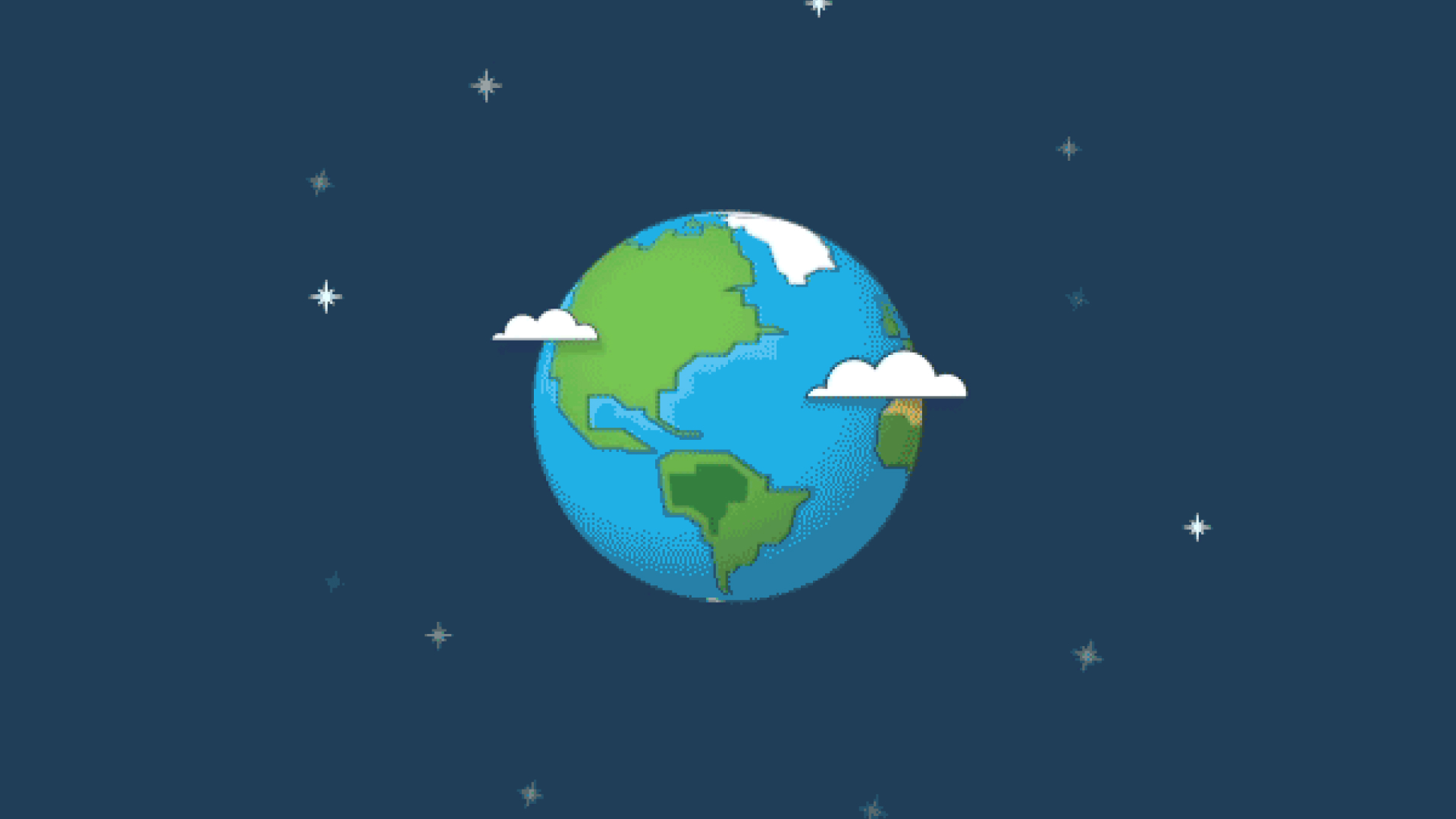

Compartir este artículo:
Valorar este producto:
Juan Mario
Redactor jefe
Trabajo como autónomo desde hace más de cinco años. He publicado contenido sobre edición de video, edición de fotos, conversión de video y películas en varios sitios web.
Más ArtículosDejar un comentario
Introduce tu opinión sobre los artículos de HitPaw